在中国地区使用Word文档时,很多用户会遇到需要对标题进行格式调整的问题,尤其是在标题内容较长,需要换行显示时,如何在Word中用大括号括住两行标题,成为大家关心的一个实用技巧。本文将详细介绍如何在Word中实现用大括号括住两行为标题的方法,同时结合实际应用场景,帮助读者更好地制作符合格式要求的文档。
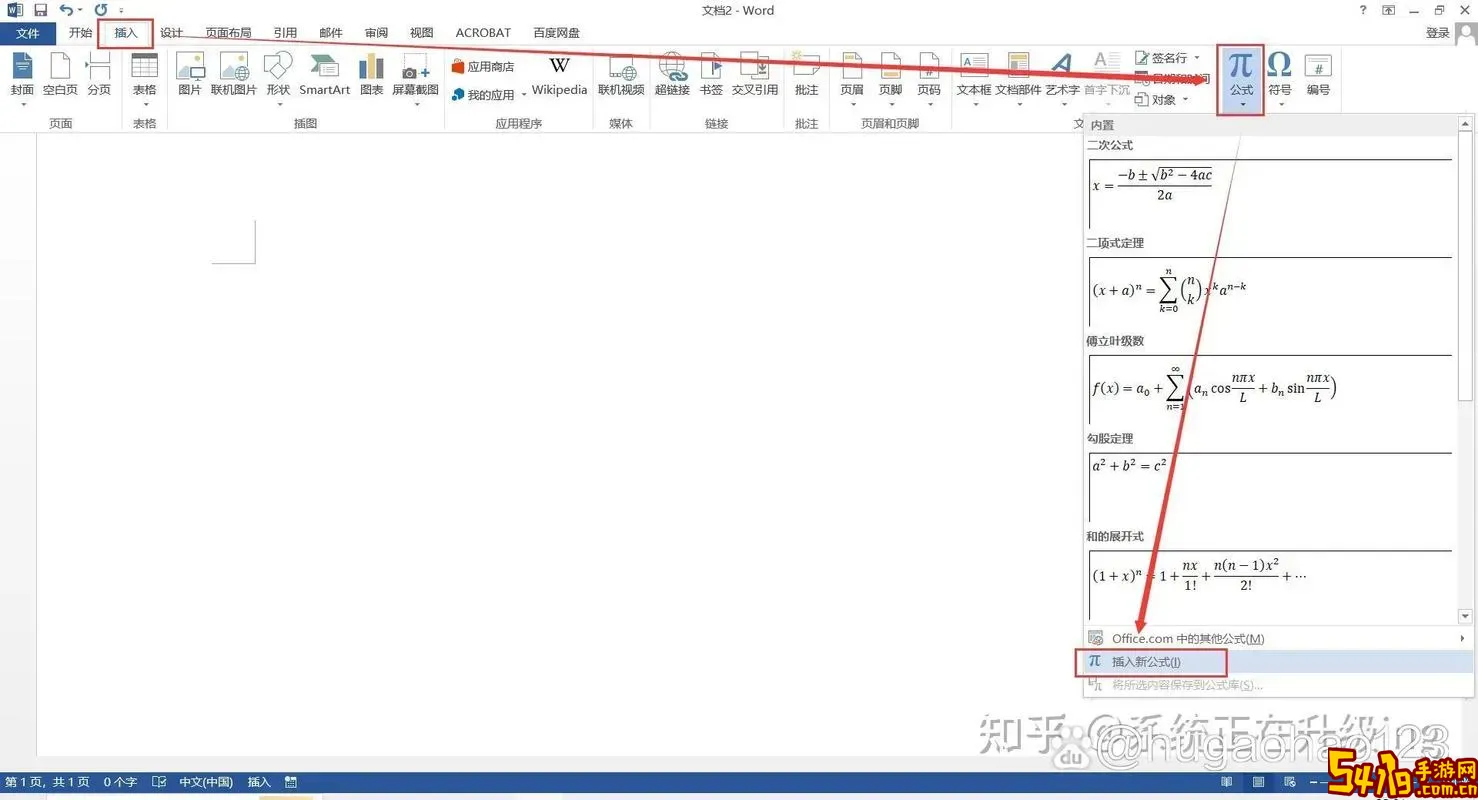
首先,我们需要明确的是,Word自身并没有直接支持用大括号自动括住两行文字的功能,所以需要借助一些辅助工具和技巧来实现这一效果。在中国的办公环境中,尤其是撰写研究报告、教学教案、项目方案等文档时,使用大括号包含多行标题,不仅使版面更加美观,也能突出重点内容,增强文档的规范性和专业性。
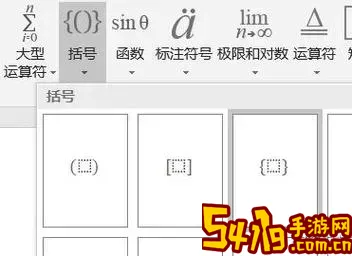
方法一:使用文本框和形状插入大括号
这是比较常用的一种方法。具体操作步骤如下:
1. 首先,选中你的标题文字,或者直接输入标题内容。
2. 将标题分为两行输入,可以通过按“Shift+Enter”实现换行,而不是直接回车换段,这样标题仍属于同一段落,格式更加整齐。
3. 选择“插入”菜单下的“形状”,在形状库中找到大括号(也称为“花括号”)形状。
4. 将大括号形状绘制在标题左侧或右侧,并通过拖动调整大小,使其覆盖标题的两行文字。
5. 设置大括号形状的“无填充颜色”和“无边框颜色”,或者根据需要设置大括号的颜色和粗细。
6. 调整文本框和大括号的对齐,使整体效果协调美观。
这种方法虽然操作较多,但优势在于大括号的形状可以自由调整,适用于各种复杂的排版需求,且兼容性较好。

方法二:使用公式编辑器插入大括号
Word内置的公式编辑器支持大括号括多行文本,这在数学公式中非常常见,利用它也可以达到标题大括号的效果。具体操作如下:
1. 在标题处插入公式,打开菜单“插入”—“公式”,进入公式编辑模式。
2. 在公式编辑区输入大括号指令:按下“\left\{”输入左大括号,接着按“Enter”键换行,输入第一行文本,再按“Enter”键,再输入第二行文本,最后输入“\right.”关闭大括号。
3. 调整公式字体大小,使其与正文标题匹配,通常点击公式框,然后调整字体大小。
4. 删除公式默认的数学字体格式,使文字显示为常规中文标题。需要注意的是,公式编辑模式下默认使用数学字体,建议先转换为普通文本格式。
5. 通过调整公式的对齐方式,使大括号和文本紧凑排列。
利用公式编辑器的方法,操作灵活且大括号尺寸能自动根据内容伸缩,特别适合标题文字不固定行数的情况。但该方法需要一定的公式编辑经验。
方法三:使用分栏及符号输入法
如果标题只需要简单括住两行,也可以利用中文输入法的特殊符号和分栏功能来“模拟”大括号效果。例如,先用“{”符号输入在标题左侧两行处,再配合适当的空格调节实现视觉上的大括号作用。不过这种方法不够严谨,主要适合临时简易排版。
实际工作中的注意事项:
1. 大括号的大小和粗细要与标题字体协调,避免显得突兀。
2. 标题内容排版要规范,比如用“段落格式”中的换行符控制文本换行,避免因为段落间距导致大括号覆盖异常。
3. 如果文档需要打印,建议先预览打印效果,确保大括号形状不会因分页而断开。
4. 在团队协作时,应考虑其他成员是否能正常编辑和查看大括号,否则可能影响文档的共享使用。
综上所述,Word中用大括号括住两行标题,在中国的Word办公应用中,主要通过插入形状和公式编辑器两大方法实现。根据不同需求和排版复杂度,选择适合的方法,可以让标题更加醒目,提升文档的整体视觉效果。希望本文的介绍能帮助读者在日常工作中高效、优雅地完成相关排版任务。